方案一.编辑Windows注册表
1.打开注册表,搜索:HKEY_CURRENT_USER\SOFTWARE\CLASSES\CLSI 找到CLISID文件夹

2.右键单击CLSID文件夹,选择 新建-项
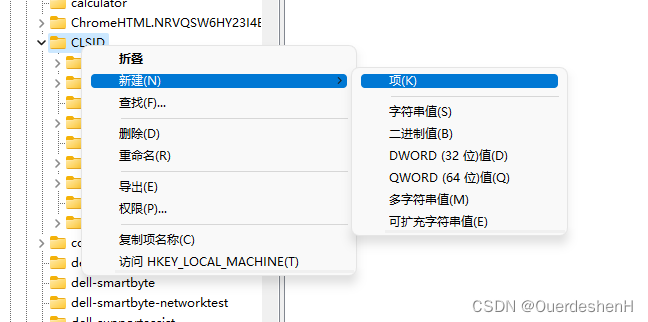
3.创建一个新的密钥文件夹 名字为{86ca1aa0-34aa-4e8b-a509-50c905bae2a2}
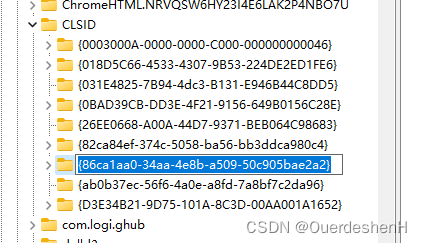
4.在新建的文件右击在新建一个子文件夹名字为InprocServer32,确保数值为空就行
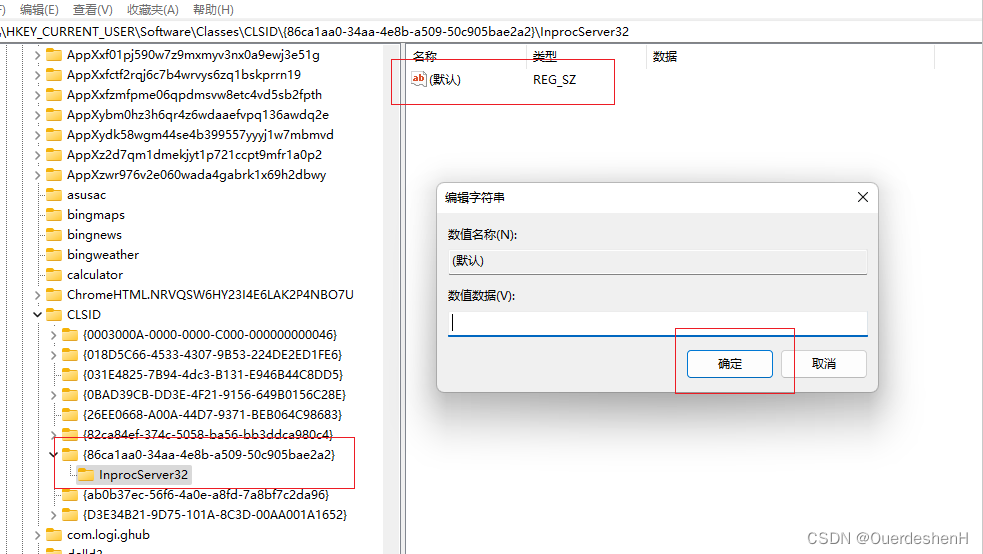
5.退出注册表编辑器,重新启动计算机。现在 Windows 11 右键单击应该显示所有选项。
方案二.编辑Windows注册表
1.选择Windows键 + R。复制并粘贴以下代码:reg.exe add "HKCU\Software\Classes\CLSID{86ca1aa0-34aa-4e8b-a509-50c905bae2a2}\InprocServer32" /f /ve

2.重新启动计算机或重新启动 Windows 资源管理器。
此方法将获得与修改注册表相同的结果,但不需要任何用户输入。
如何恢复
1.按+ 键打开“运行”对话框。WindowsR
2.键入以下代码:reg.exe delete "HKCU\Software\Classes\CLSID{86ca1aa0-34aa-4e8b-a509-50c905bae2a2}" /f
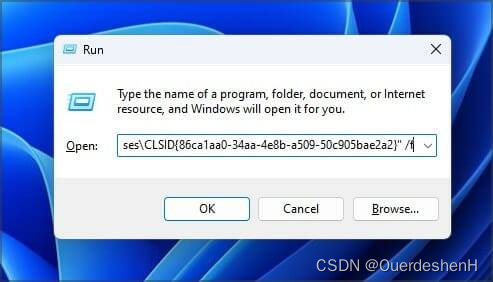





















 5737
5737











 被折叠的 条评论
为什么被折叠?
被折叠的 条评论
为什么被折叠?








